
Gabriel Brooks
0
4841
1164
Korzystanie z Google Chrome jest łatwe: wystarczy wpisać żądany termin wyszukiwania lub adres URL, a będziesz surfować po Internecie w kilka sekund. Ale jeśli chcesz być prawdziwym zaawansowanym użytkownikiem Chrome, musisz wiedzieć, jak uzyskać dostęp (i korzystać) z jego ukrytych stron i funkcji.
Chrome ma więcej tajemnic, niż można się spodziewać. W chwili pisania tego tekstu możesz uzyskać dostęp do ponad 60 ukrytych adresów URL Chrome i 15 narzędzi do debugowania. Nie wierzysz mi? Rodzaj chrome: // chrome-urls / na pasku adresu, aby zobaczyć na własne oczy.
Oczywiście większość tych stron jest bezużyteczna dla przeciętnego użytkownika, ale jest kilka, o których powinieneś wiedzieć. Oto 10 najważniejszych.
1. chrome: // flags /
Flagi (poprzednio “Labs”) to najbardziej znana wewnętrzna strona Chrome. Jest to również najbardziej zabawne - ma ponad 120 eksperymentalnych funkcji i ustawień. 10 ukrytych ustawień Chrome, które powinieneś zmienić 10 ukrytych ustawień Chrome, które powinieneś zmienić W ustawieniach Chrome jest więcej niż podstawowe poprawki wprowadzone podczas pierwszej konfiguracji przeglądarki. Zobaczmy, co to obejmuje. do przetestowania.
Nie wszystkie flagi będą działać na każdym komputerze, a jak wyjaśnia Google, niektóre z nich mogą nawet mieć niekorzystny wpływ na stabilność, bezpieczeństwo lub prywatność przeglądarki.
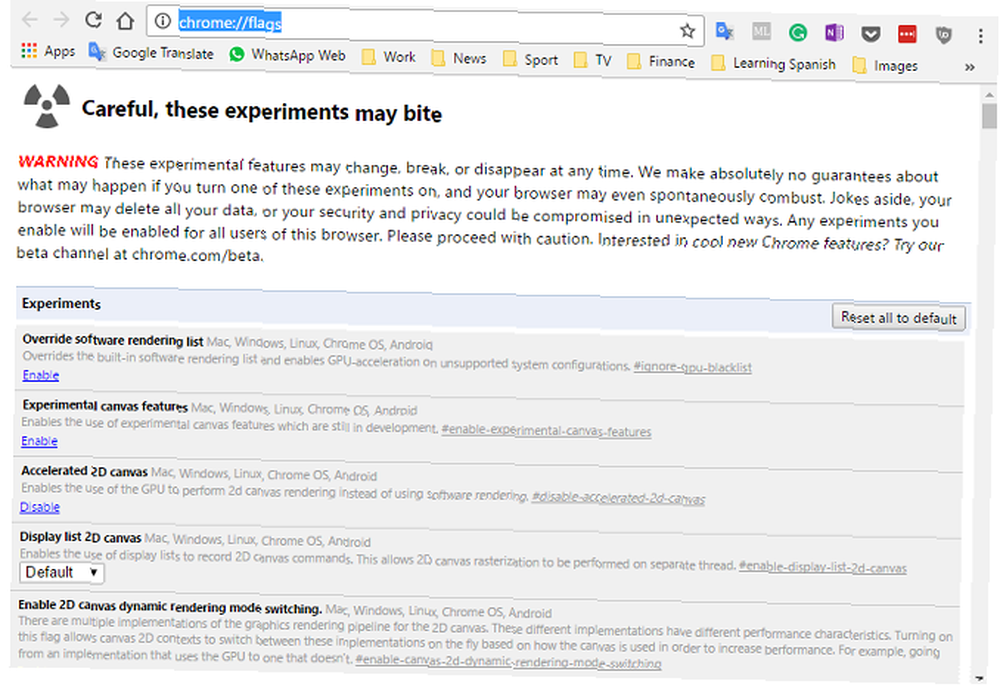
Omówiłem już, które flagi powinny być używane. Przyspiesz Chrome, zmieniając te 8 flag. Przyspiesz Chrome, zmieniając te 8 flag. Chociaż wiele osób twierdzi, że Chrome to świnia pamięci, można znacznie poprawić szybkość przeglądarki, modyfikując niektóre „ flagi ”. Oto osiem najlepszych poprawek, które możesz zrobić dzisiaj. w artykule w innym miejscu na stronie. Powinieneś użyć tej listy jako punktu wyjścia, ale pamiętaj, że niektóre flagi znikają po kilku miesiącach, albo dlatego, że Google włącza je do wydania stabilnego, albo dlatego, że przerywa eksperymentalny projekt.
Jeśli desperacko chcesz teraz przetestować flagę, włącz płynne przewijanie i automatyczne generowanie hasła - oba te elementy natychmiast sprawią, że Chrome stanie się potężniejszą aplikacją.
2. chrome: // omnibox /
Funkcja historii Chrome Jak usunąć urządzenia z historii przeglądania w Chrome Jak usunąć urządzenia z historii przeglądania W Chrome Google sprawił, że proces usuwania starych urządzeń jest frustrująco nieprzejrzysty w dokumentach pomocy online; co jest dziwne, biorąc pod uwagę fakt, że użytkownicy kupują nowe tablety, smartfony i laptopy. można trafić na chybił trafił. Tak, rejestruje wszystkie odwiedzane strony, ale trudno jest użyć go jako narzędzia do przywoływania wyszukiwanych haseł i stron wyników.
Strona Omnibox to rozwiązanie Google. Umożliwia przeszukiwanie całej historii zapytań wprowadzonych w pasku adresu.
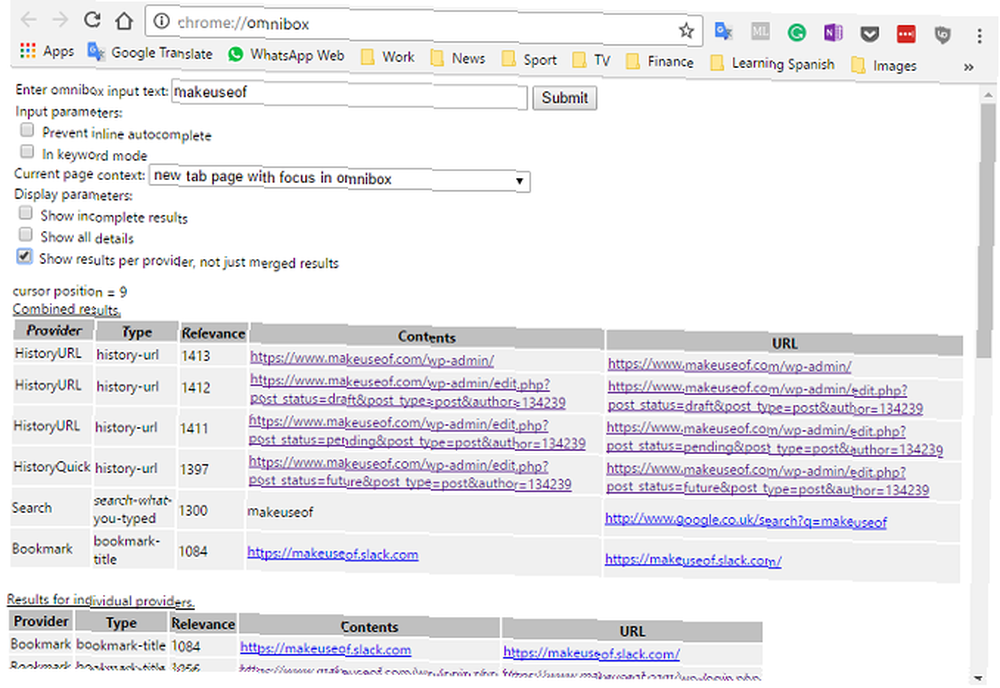
Wpisz swój termin w pasku wyszukiwania i naciśnij Wchodzić. Wszelkie zapytania pasujące do wyszukiwanego hasła zostaną wyświetlone w dalszej części strony.
Możesz dostosować swoje wyniki, pokazując niekompletne wpisy, w tym więcej szczegółów, i dzieląc wyniki według dostawcy.
3. chrome: // błędy sieciowe /
Czasami coś idzie nie tak i Chrome nie może załadować określonej witryny. Ale skąd wiesz dlaczego? Czy występuje problem z Wi-Fi, czy dana strona jest uszkodzona lub coś się zmieniło na twoim laptopie?
Niestety rozwiązywanie problemów nie jest obszarem, w którym Chrome przoduje. Wszystko, co dostaniesz, to tajemnicza wiadomość i kod numeryczny. Często pozostaniesz w Google, aby uzyskać odpowiedzi.
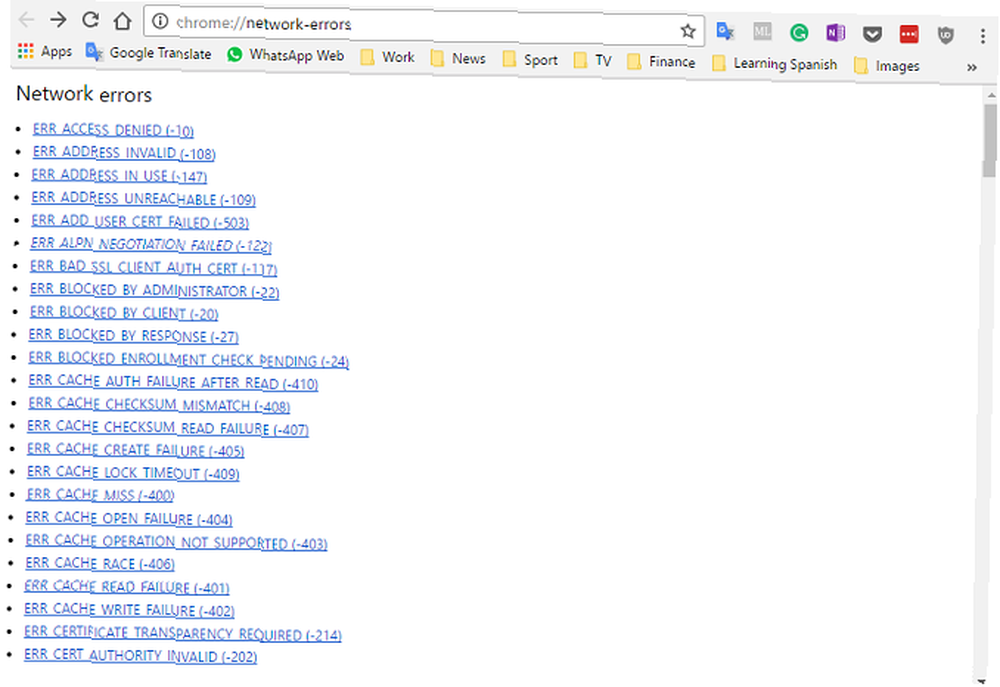
Ale czy wiesz, że Chrome wyświetla wszystkie kody błędów i ich znaczenie? Zmierzać do chrome: // błędy sieciowe / i zobacz wszystkie 200 rzeczy, które mogą się nie udać, wraz z ich odpowiednimi identyfikatorami.
4. chrome: // crashes /
Trzymajmy się tematu, że coś pójdzie nie tak.
Czy wiesz, że dzienniki Chrome za każdym razem nieoczekiwanie ulegają awarii 10 Irytujących problemów z Chrome i jak je naprawić 10 Irytujących problemów z Chrome i jak je naprawić Jeśli masz problemy z Chrome, to dobrze trafiłeś. W tym artykule przyjrzymy się najczęstszym błędom i podamy wskazówki, jak je naprawić. ? Jeśli nadal masz problemy z awariami, są one świetnym źródłem do wysyłania do Google lub publikowania na forach pomocy online.
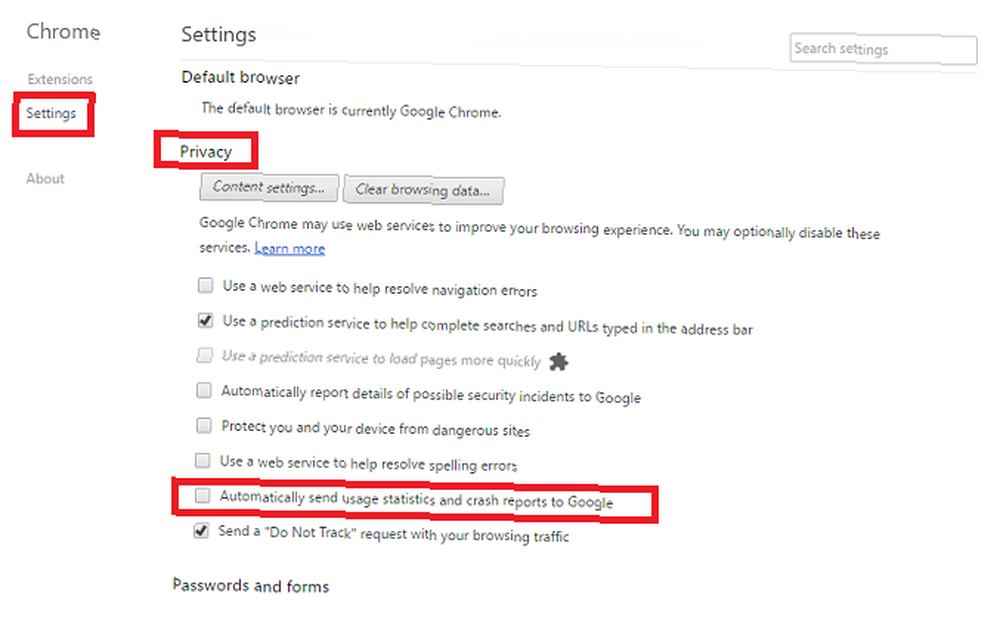
Aby funkcja działała poprawnie, musisz włączyć raportowanie awarii. Iść do Menu> Ustawienia> Pokaż ustawienia zaawansowane> Prywatność i zaznacz pole wyboru obok Automatycznie wysyłaj statystyki użytkowania i raporty o awariach do Google.
Od teraz za każdym razem, gdy nawigujesz do chrome: // crashes / będziesz mógł zobaczyć dziennik na żywo wszystkich awarii.
5. chrome: // plugins /
Wiele osób nie zdaje sobie sprawy, ale Chrome ma wtyczki, a także typowe rozszerzenia, które można znaleźć w Chrome Web Store.
Jeśli nie zainstalujesz niestandardowych wtyczek, każdy, kto korzysta z Chrome 56 lub nowszego, będzie miał cztery na swojej liście. Oni są:
- Adobe Flash
- Klient macierzysty Chrome - Klient natywny to piaskownica, która umożliwia programistom bezpieczne uruchamianie kodu C i C ++ w przeglądarce. Proces jest niezależny od systemu operacyjnego.
- Moduł odszyfrowywania treści Widevine - Widevine pozwala Chrome odtwarzać wideo i audio HTML5 chronione DRM.
- Przeglądarka PDF Chrome - Przeglądarka plików PDF neguje konieczność korzystania z zewnętrznego czytnika plików PDF 5 bezpłatnych narzędzi do edycji plików PDF 5 bezpłatnych narzędzi do edycji plików PDF Pliki PDF są powszechnie przydatne. Jednak nie są wystarczające, jeśli chodzi o edycję. Jesteśmy tutaj, aby pokazać najlepsze bezpłatne narzędzia do edycji plików PDF. , choć toczy się debata na temat tego, czy naprawdę może zastąpić dedykowany czytnik PDF Reader vs. Browser: Która przeglądarka PDF jest dla Ciebie najlepsza? Czytnik PDF a przeglądarka: Która przeglądarka plików PDF jest dla Ciebie najlepsza? Czytnik PDF jest często jednym z pierwszych narzędzi instalowanych na nowym komputerze. Nie jest efektowne ani seksowne, ale jest niezbędnym narzędziem w twoim arsenale produktywności. Albo to jest? .
Dla każdej opcji możesz wybrać, czy Chrome ładuje wtyczkę podczas uruchamiania. Jedynie domyślnie włączona jest przeglądarka plików PDF.
6. chrome: // warunki /
Czy ślepo kliknąłeś? Zgodzić się po zapoznaniu się z Warunkami Chrome podczas pierwszej instalacji aplikacji? Czy zaczynasz się trochę martwić, jakie informacje rejestruje Chrome?
Dowiedz się, przechodząc do chrome: // warunki /. Nie jest to najbardziej ekscytująca strona, ale niezaprzeczalnie ważna.
7. chrome: // view-http-cache /
Pamięć podręczna HTTP to pełna historia każdej strony internetowej otwieranej podczas sesji internetowej.
Podczas, gdy Historia przycisk w menu głównym pokazuje tylko strony, które odwiedziłeś, ta strona wyświetla również wszystko, co odwiedziłeś bez Twojej wiedzy i zgody, takie jak witryny reklamowe i agresywne wyskakujące okienka.
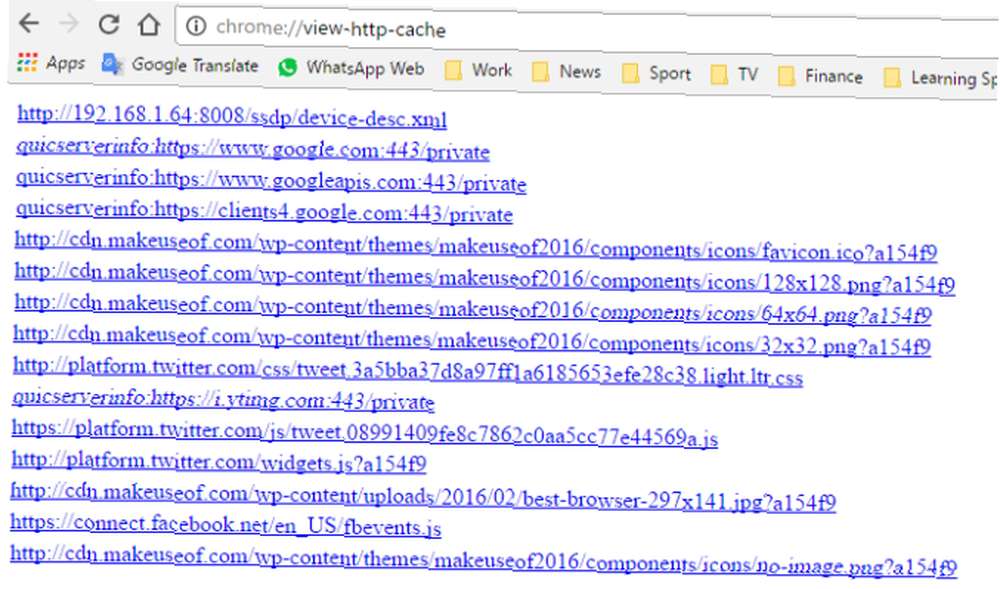
8. chrome: // predators /
Czasami przewidywanie tekstu w Chrome jest tajemnicą do zrozumienia. The chrome: // predators / strona ma na celu zwiększenie przejrzystości procesu.
Wyświetla listę predyktorów autouzupełniania i pobierania wstępnego zasobów na podstawie wcześniejszych działań przeglądarki. Zobaczysz wpisany tekst, ostatecznie odwiedzoną stronę i wskaźnik sukcesu prognozowania Chrome.
Przynajmniej powinno to wyjaśniać, dlaczego Google za każdym razem, gdy wchodzisz, próbuje wysyłać cię na stronę fanów Justina Biebera “JU” w polu wyszukiwania.
9. chrome: // net-internals /
chrome: // net-internals / jest centrum diagnostycznym sieci przeglądarki. Zawiera informacje i narzędzia, które pomogą Ci zobaczyć, co jest przechwytywane, naprawić powtarzające się problemy i rozwiązać problemy z siecią.
Jeśli kiedykolwiek napotkałeś stronę błędu DNS, prawdopodobnie odwiedziłeś tę stronę w pewnym momencie, aby opróżnić pamięć podręczną.
Większość narzędzi tutaj wykracza poza zakres potrzeb przeciętnego użytkownika. Jeśli jednak jesteś frajerem technologii, który lubi monitorować przepustowość, zarządzać połączeniami gniazdowymi i uczyć się o mapowaniu usług alternatywnych, otwarcie tej strony będzie jak zerkanie do nieba.
10. chrome: // miniatury /
Jeśli zalogujesz się w Chrome, pod polem wyszukiwania Google zobaczysz niektóre z najczęściej odwiedzanych witryn.
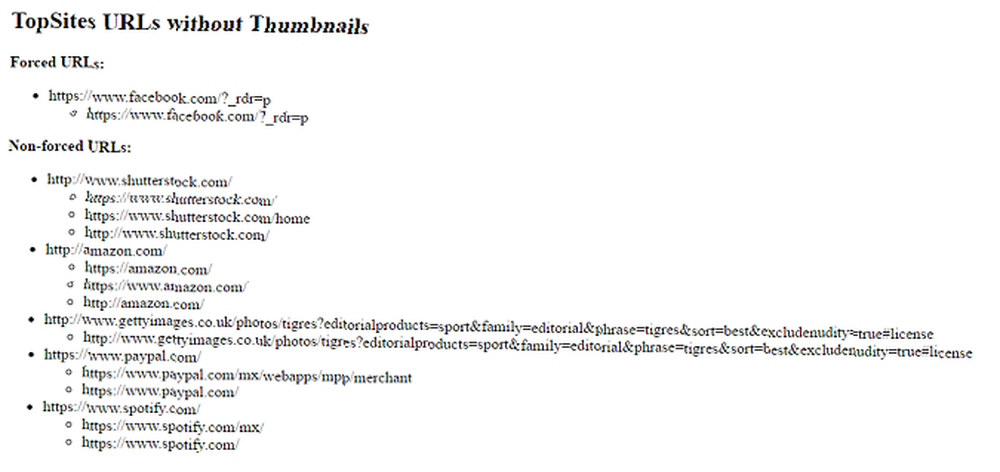
Czasami wybory Chrome wydają się nielogiczne. The chrome: // miniatury / strona rzuca nieco światła na sytuację. Możesz zobaczyć, które są najpopularniejszymi witrynami z miniaturami, które strony byłyby wyświetlane później, jeśli ukryłeś jedną z obecnych ośmiu najlepszych, a co najciekawsze, które witryny nie mają dostępnych miniatur i dlatego nigdy nie będą wyświetlane.
Dla mnie Spotify, PayPal i Amazon nigdy nie znajdą się na mojej liście najlepszych witryn, mimo że odwiedzane są prawie codziennie.
Z jakich ukrytych stron Chrome korzystasz?
Przedstawiłem Ci 10 stron, które każdy użytkownik Chrome powinien odwiedzić przynajmniej raz. Biorąc jednak pod uwagę, że dostępnych jest ponad 60, niewątpliwie będzie kilka stron, które przeoczyłem.
Chcę wiedzieć, które strony byś uwzględnił. Które funkcje sprawiają, że są tak świetne? Dlaczego zasługują na miejsce w pierwszej dziesiątce?
Możesz dać mi znać wszystkie swoje przemyślenia, opinie i opinie w komentarzach poniżej.











